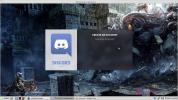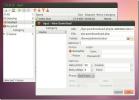Slik bygger du din egen Linux NAS med Open Media Vault
Det er mange grunner til at den gjennomsnittlige Linux-brukeren kanskje vil vurdere å ha en NAS i hjemmet. Med nettverkstilkoblet lagring blir tilgang, sikkerhetskopiering og deling av data enkelt. Når det gjelder Linux, er det mange forskjellige typer operativsystemer for å utføre denne oppgaven. De som leter etter brukervennlighet trenger imidlertid bare å henvende seg til Open Media Vault: en NAS-distribusjon basert på Debian som er stolt av brukervennlighet og bekvemmelighet. Slik kan du bygge din egen Linux NAS med Open Media Vault.
For å begynne å bygge en Linux NAS med Open Media Vault, må du laste ned Open Media Vault skivebilde. Når du er lastet ned, last ned Etcher USB-avbildningsverktøyet og følg instruksjonene på siden for å lage en oppstartbar live-disk (eller brenn den på en DVD eller CD) fra Open Media Vault-plate.
Installere Open Media Vault
Last opp datamaskinen som skal brukes som Open Media Vault NAS, og skriv inn BIOS. Inne i BIOS, bytt bootloader slik at USB (eller DVD / CD) installasjonsdisken først kan lastes inn.
Start maskinen på nytt, og installeringsverktøyet til Open Media Vault lastes inn. I menyen velger du "Installer", og deretter trykker du på enter.

Dette bringer brukeren til Open Media Vault-installasjonsprosessen. Open Media Vault er i utgangspunktet Debian Linux, med noen få ting som webgrensesnittet, og flere andre pakker lagt til på toppen.
Den første tingen å ordne opp før den generelle installasjonen er språkinnstillingene. Finn språket du snakker, landet ditt og alt på linje. Når den er angitt, vil Open Media Vault oppdage tastaturoppsettet og tidssonen.
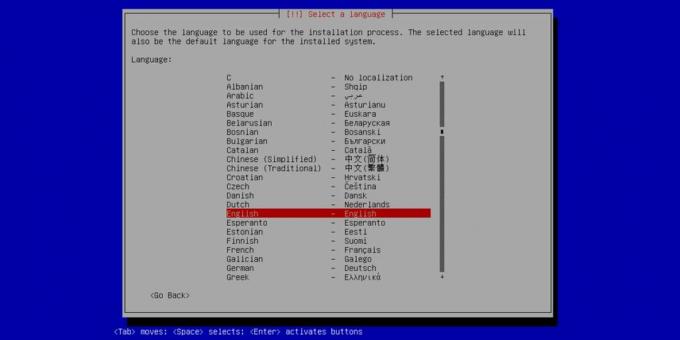
Velg deretter et speil for Open Media Vault å installere programvare fra. For de som ikke vet: et speil er et nettsted som har en nøyaktig kopi av alt som en Linux-distribusjon trenger.

Hvis hovednettstedet går ned når du laster ned, er det ikke så veldig bra fordi det er så mange speil. Under speilvalget, finn en speiladresse som er geografisk nærmest deg.
Programvarekilden er satt, la oss nå konfigurere bruker, vertsnavn og passord for OMV. Start med å skrive inn root-passordet for systemet. Husk at dette passordet er den siste forsvarslinjen for NAS. Dette betyr at hvis noen vet hva dette passordet er, kan de endre alt. Best å sette root-passordet til noe minneverdig, men vanskelig å gjette. Er du usikker på hvordan du kan generere et godt nok passord? Vi anbefaler å bruke en sikker passordgenerator som Sterk passordgenerator.

Med all informasjonen som er lagt inn i installasjonsverktøyet, vil Open Media Vault ta det på seg å partisjonere alt, sette opp en bytte, installere bootloader. Alt. Bare lene deg tilbake og vent til alt er ferdig med å installere. Installasjonen vil ta litt tid å fullføre.

Når Open Media Vault er ferdig med å installere, vil du starte på nytt og deretter se en svart skjerm med en URL som du vil gå til for administrativ tilgang. Skriv denne URL-adressen ned, og åpne den deretter i en nettleser. Brukere kan også endre systemet i denne konsollen direkte. Bare logg inn med root-passordet som er satt tidligere.
Logg deg på webgrensesnittet med:
brukernavn: admin
passord: openmediavault
Bruke Open Media Vault
Open Media Vault har mange forskjellige måter å lagre og levere filer på. De viktigste er Samba (som fungerer best med Linux / Mac / Windows-nettverk), CIFS, NFS og FTP. For de fleste brukere som ønsker å lage en sentralisert lagringsløsning i nettverket med dette operativsystemet, vil Samba gjøre det. Slik konfigurerer du det.
Først i nettgrensesnittet, se etter ‘lagring’ og klikk på det. Dette vil gi en detaljert liste over alle diskstasjoner koblet til NAS. Hvis Open Media Vault NAS har mer enn én harddisk, bruk denne listen til å formatere hver harddisk til EXT4 og montere dem. Hvis bare en stasjon er til stede, vil installasjonsverktøyet allerede ha formatert og partisjonert det på forhånd, og ingen konfigurasjon er nødvendig.

Finn SMB / CIFS i sidefeltet, og klikk på den. Dette vil åpne et vindu med flere faner. For den gjennomsnittlige brukeren trenger innstillingsfanen én endring. Bare merk av i boksen som sier “aktiver”, og klikk deretter lagre. Klikk på "Del", og deretter "Bruk" når du blir bedt om det. Gå deretter over på fanen ‘aksjer’.

Klikk på "+" -ikonet i delingsfanen. Dette bringer opp en meny som gjør det mulig å opprette en ny delt nettverksmappe. Gå gjennom trinnene og fyll ut nødvendig informasjon. Når all informasjonen er fylt ut, lagre og bruk den.
Gå deretter til nettverksleseren og gå til den delte mappen på Windows, Mac eller Linux. NAS viser opp med dets vertsnavn (gitt under installasjonsprosessen) som nettverksnavn. Inni i den vil den nye delte mappen være tilgjengelig.
Konklusjon
Fra det enkle å bruke nettkontroller til den store listen over plugins som hjelper brukerne med å bli kreative med dataene deres, gjør Open Media Vault å administrere en hjemmeserver til en flott opplevelse for gjennomsnittlig Linux bruker.
Søke
Siste Innlegg
Slik sikkerhetskopierer du din Geary Mail-profil på Linux
Geary er et utmerket e-postprogram for Linux. Det er elegant, enkel...
Slik sikkerhetskopierer du diskordinnstillinger på Linux
Er du lei av å logge deg på Discord-appen din på Linux på nytt? Vil...
UGet klassifiser nedlastinger, sett forskjellige konfigurasjoner for hver kategori
UGet (tidligere kjent som urlgfe) er en plattform, open source nedl...